Det er sket med de bedste af os - vi går til købmanden med en mental liste, sikker på at vi aldrig kunne glemme en af de eneste seks ting på den. Så kommer vi hjem, kigger i posen og indser, at vi har glemt chokoladechipsen til de cookies, vi har ønsket.
Når udgivelsen af iOS 5 kommer tættere på dagen, vil iPhone-, iPod Touch- og iPad-brugere snart kunne drage fordel af det nye påmindelsesprogram, der er inkluderet i Apples nyeste mobil-OS. Her ser vi på appen og viser dig hvordan du bruger nogle af dens funktioner.

Når du først starter påmindelsesappen, vil du blive præsenteret med din standardliste. Her kan du hurtigt tilføje et andet emne til din liste, eller svejs til venstre eller højre for at se en anden liste.
Hvis du foretrækker at se dine påmindelser efter dato, kan du trykke på knappen Dato øverst for at se alle dine lister organiseret efter dato.

For at indtaste en opgave eller et emne skal du have en påmindelse, blot tryk på plustegnet. Indtast en titel til din påmindelse, og tryk et vilkårligt sted på skærmen for at skjule tastaturet igen.

Når du har indtastet en titel, kan du trykke på påmindelsen, og du vil blive vist en indstillingsskærm for den pågældende påmindelse. Her er alle mulige indstillinger:
- Indstil dato og klokkeslæt for en alarm (samt en lokalitetsbaseret påmindelse)
- Indstil en gentagelsesplan for en påmindelse
- Indstil påmindelsen prioritet
- Skift listen, som påmindelsen er forbundet med
- Indtast eventuelle noter, der gælder for påmindelsen
- Slet påmindelsen
Hvis du vælger en af de ovennævnte muligheder, vil du tage dig til en anden skærm, så du kan tilpasse det valgte valg. For eksempel kan du indstille påmindelse prioritet til ingen, lav, medium eller høj.

Hvis du vælger dato og klokkeslæt, kan du ændre forfaldsdato og tidspunkt, som påmindelsen vil slukke. En af de mere interessante indstillinger er, at du kan basere en påmindelsesalarm på din placering. Hvis du vil indstille en lokalitetsbaseret påmindelse, skal du dreje kontakten "Ved en lokalitet" til Til.

Når denne kontakt er tændt, bliver du bedt om at vælge den placering, hvor du vil have advarslen tilknyttet. Du kan enten bruge din nuværende placering eller vælge adressen på en anden placering. Når en placering er indstillet, kan du indstille, om du vil blive advaret, når du forlader eller ankommer til den pågældende placering.
Hvis du vil basere en påmindelse på et andet sted end din nuværende, skal adressen til den pågældende placering gemmes i din adressebog. Vi havde også nul held at få en Exchange-konto med Påmindelser aktiveret til at lade os oprette placeringsbaserede påmindelser.
En anden ting at huske på er, at hvis du indstiller en lokalbaseret påmindelse, vil din telefon konstant overvåge din placering, hvilket vil tømme dit batteri ret hurtigt. Prøv kun at angive placeringsbaserede påmindelser for den nærmeste fremtid, ikke for timer eller dage ind i fremtiden.

Når du har indstillet påmindelsen til din smag, skal du trykke på Udført. Du vil så blive taget tilbage for at se dine lister. Som du kan se på skærmen ovenfor, er titlen under advarselsperioden samt placeringsindikatoren og adressen (i dette eksempel har jeg sløret adressen).
Når du har gennemført et emne, skal du trykke på tomboksen til venstre og et mærke vises, flytter elementet til listen Komplet.

For at tilføje lister eller redigere rækkefølgen af dine lister, kan du trykke på knappen med tre linjer øverst til venstre på hovedskærmen. Dette vil frembringe en liste over dine lister. Hvis du trykker på knappen Rediger, kan du omdøbe dem, omorganisere dem eller tilføje en anden liste.
Påmindelser er en robust app, der gør det lettere at huske de ting, du svor, du aldrig ville glemme, såvel som dem du gav op på at forsøge at huske for længe siden.

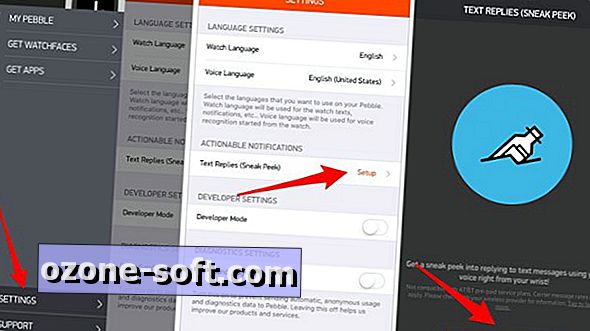











Efterlad Din Kommentar